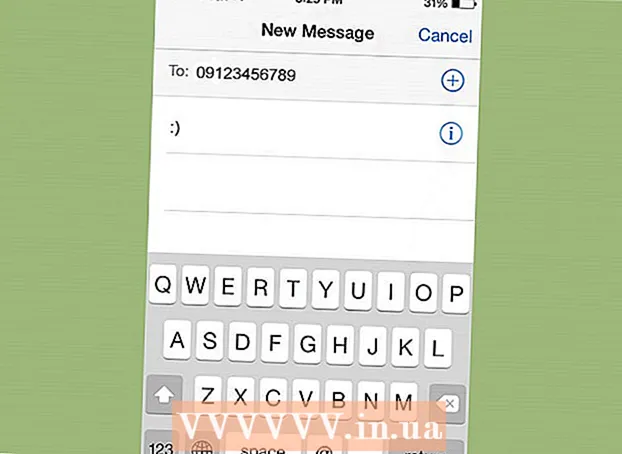రచయిత:
Mark Sanchez
సృష్టి తేదీ:
4 జనవరి 2021
నవీకరణ తేదీ:
1 జూలై 2024

విషయము
కొత్త ఐఫోన్తో, మీరు కాల్లు చేయడం, సందేశాలు పంపడం, సంగీతం ప్లే చేయడం మరియు ఇమెయిల్లు పంపడం మాత్రమే కాదు, కూపన్లను రీడీమ్ చేయవచ్చు, ఫేస్బుక్ను తనిఖీ చేయవచ్చు మరియు మీ బ్యాంక్ ఖాతాను కూడా నిర్వహించవచ్చు. మీరు ప్రతిదీ నేర్చుకోవడానికి కష్టపడాల్సి ఉంటుంది, కానీ సమయం మరియు అభ్యాసంతో, మీ ఫోన్ అన్ని సందర్భాలలో మీ సహాయకురాలిగా మారుతుంది.
దశలు
 1 మీ ఫోన్ను ఆన్ మరియు ఆఫ్ చేయండి. ఫోన్ ఆన్ చేయండి: స్క్రీన్ వెలిగే వరకు ఐఫోన్ యొక్క కుడి ఎగువ భాగంలో పవర్ బటన్ని నొక్కి ఉంచండి. మీ ఫోన్ని ఆఫ్ చేయండి: పవర్టన్ బటన్ని నొక్కి పట్టుకోండి, మీరు స్క్రీన్పై షట్డౌన్ స్లైడర్ని చూసే వరకు, ఆపై మీ ఫోన్ని ఆపివేయడానికి దాన్ని స్లైడ్ చేయండి.
1 మీ ఫోన్ను ఆన్ మరియు ఆఫ్ చేయండి. ఫోన్ ఆన్ చేయండి: స్క్రీన్ వెలిగే వరకు ఐఫోన్ యొక్క కుడి ఎగువ భాగంలో పవర్ బటన్ని నొక్కి ఉంచండి. మీ ఫోన్ని ఆఫ్ చేయండి: పవర్టన్ బటన్ని నొక్కి పట్టుకోండి, మీరు స్క్రీన్పై షట్డౌన్ స్లైడర్ని చూసే వరకు, ఆపై మీ ఫోన్ని ఆపివేయడానికి దాన్ని స్లైడ్ చేయండి.  2 అన్ని బటన్లను మరియు ఫోన్ని కూడా తనిఖీ చేయండి. ఫోన్ ఎడమవైపు మూడు బటన్లు ఉండాలి. పరికరం యొక్క వాల్యూమ్ను సర్దుబాటు చేయడానికి + మరియు - బటన్లు అవసరం, అదే వాల్యూమ్ను ఆన్ మరియు ఆఫ్ చేయడానికి స్విచ్ ఉపయోగించబడుతుంది. ఫోన్ పైన కుడి వైపున ఉన్న బటన్ ("స్లీప్ / వేక్" బటన్) స్క్రీన్ ఆన్ మరియు ఆఫ్ చేయడానికి ఉపయోగించబడుతుంది. ఫోన్ ముందు భాగంలో ఉండే రౌండ్ బటన్ మిమ్మల్ని హోమ్ బటన్కి తీసుకెళ్తుంది.
2 అన్ని బటన్లను మరియు ఫోన్ని కూడా తనిఖీ చేయండి. ఫోన్ ఎడమవైపు మూడు బటన్లు ఉండాలి. పరికరం యొక్క వాల్యూమ్ను సర్దుబాటు చేయడానికి + మరియు - బటన్లు అవసరం, అదే వాల్యూమ్ను ఆన్ మరియు ఆఫ్ చేయడానికి స్విచ్ ఉపయోగించబడుతుంది. ఫోన్ పైన కుడి వైపున ఉన్న బటన్ ("స్లీప్ / వేక్" బటన్) స్క్రీన్ ఆన్ మరియు ఆఫ్ చేయడానికి ఉపయోగించబడుతుంది. ఫోన్ ముందు భాగంలో ఉండే రౌండ్ బటన్ మిమ్మల్ని హోమ్ బటన్కి తీసుకెళ్తుంది. - స్లీప్ / వేక్ మరియు హోమ్ బటన్లను ఒకేసారి నొక్కితే స్క్రీన్షాట్ పడుతుంది.
- కెమెరా మోడ్లో ఉన్నప్పుడు వాల్యూమ్ బటన్లను నొక్కితే ఫోటో పడుతుంది.
- ఫోన్ ఆఫ్ చేయడానికి, "స్లీప్ / వేక్" బటన్ని నొక్కి పట్టుకోండి
 3 మీ ఐఫోన్లో ముందే ఇన్స్టాల్ చేసిన యాప్లను పరీక్షించండి. అన్ని కొత్త ఐఫోన్లు 20 కి పైగా యాప్లతో వస్తాయి
3 మీ ఐఫోన్లో ముందే ఇన్స్టాల్ చేసిన యాప్లను పరీక్షించండి. అన్ని కొత్త ఐఫోన్లు 20 కి పైగా యాప్లతో వస్తాయి - క్యాలెండర్.
- మెయిల్
- కెమెరా
- సఫారి. ఐఫోన్ సఫారిని దాని డిఫాల్ట్ బ్రౌజర్గా ఉపయోగిస్తుంది. ఇక్కడ మీరు మీ కంప్యూటర్లో వలె సైట్లను బ్రౌజ్ చేయవచ్చు.
- సందేశాలు.
- టెలిఫోన్
- గడియారం.
- గమనికలు.
- ఫోటోలు.
- వాతావరణం
- కార్డులు.
- రిమైండర్లు.
- చెక్ బుక్.
- పరిచయాలు.
- కాలిక్యులేటర్.
- దిక్సూచి.
- డిక్టాఫోన్.
- స్టాక్.
- వీడియో.
- న్యూస్స్టాండ్.
- యాప్ స్టోర్
- సంగీతం.
- iTunes.
 4 SIM కార్డును చొప్పించండి మరియు తీసివేయండి. కొత్త ఐఫోన్ను కొనుగోలు చేసేటప్పుడు, సూచనలలో సిమ్ కార్డ్ ట్రే (సిమ్ కార్డ్ ఉన్నది) తెరవడానికి మీరు ఒక చిన్న సాధనాన్ని కనుగొనవచ్చు. మీరు ఒకదాన్ని కనుగొనలేకపోతే, బదులుగా స్ట్రెయిట్ పేపర్ క్లిప్ లేదా హెయిర్పిన్ పని చేయవచ్చు. ట్రేని తెరవడానికి, ఈ చిన్న సాధనాన్ని ఒక చిన్న రంధ్రంలోకి అంటుకోండి (సుమారు 1-2 మిల్లీమీటర్ల వ్యాసం, కానీ హెడ్ఫోన్ జాక్ కాదు). అప్పుడు మీరు ఫోన్ను డిస్కనెక్ట్ చేయకుండానే SIM కార్డును తీసివేయవచ్చు లేదా మార్చవచ్చు. 3GS వరకు ఐఫోన్ మోడళ్లలో, ట్రే ఫోన్ పైభాగంలో ఉంటుంది. IPhone 4 మరియు 4S మోడళ్లలో, ఇది ఫోన్ వైపున ఉంది.
4 SIM కార్డును చొప్పించండి మరియు తీసివేయండి. కొత్త ఐఫోన్ను కొనుగోలు చేసేటప్పుడు, సూచనలలో సిమ్ కార్డ్ ట్రే (సిమ్ కార్డ్ ఉన్నది) తెరవడానికి మీరు ఒక చిన్న సాధనాన్ని కనుగొనవచ్చు. మీరు ఒకదాన్ని కనుగొనలేకపోతే, బదులుగా స్ట్రెయిట్ పేపర్ క్లిప్ లేదా హెయిర్పిన్ పని చేయవచ్చు. ట్రేని తెరవడానికి, ఈ చిన్న సాధనాన్ని ఒక చిన్న రంధ్రంలోకి అంటుకోండి (సుమారు 1-2 మిల్లీమీటర్ల వ్యాసం, కానీ హెడ్ఫోన్ జాక్ కాదు). అప్పుడు మీరు ఫోన్ను డిస్కనెక్ట్ చేయకుండానే SIM కార్డును తీసివేయవచ్చు లేదా మార్చవచ్చు. 3GS వరకు ఐఫోన్ మోడళ్లలో, ట్రే ఫోన్ పైభాగంలో ఉంటుంది. IPhone 4 మరియు 4S మోడళ్లలో, ఇది ఫోన్ వైపున ఉంది.  5 మీ ఫోన్ స్క్రీన్ షాట్ తీయండి. ఫోన్ దిగువన ఉన్న పెద్ద రౌండ్ హోమ్ బటన్ని నొక్కి పట్టుకోండి. మీరు ధ్వని వినిపించే వరకు పవర్ బటన్ని నొక్కండి. మీ ఫోన్ స్క్రీన్ ఇమేజ్ క్యాప్చర్ చేయబడి కెమెరా అప్లికేషన్లో సేవ్ చేయబడుతుంది.
5 మీ ఫోన్ స్క్రీన్ షాట్ తీయండి. ఫోన్ దిగువన ఉన్న పెద్ద రౌండ్ హోమ్ బటన్ని నొక్కి పట్టుకోండి. మీరు ధ్వని వినిపించే వరకు పవర్ బటన్ని నొక్కండి. మీ ఫోన్ స్క్రీన్ ఇమేజ్ క్యాప్చర్ చేయబడి కెమెరా అప్లికేషన్లో సేవ్ చేయబడుతుంది.  6 ఐఫోన్ వెర్షన్ని తనిఖీ చేస్తోంది. ఐఫోన్ వెర్షన్ కంప్యూటర్లోని విండోస్ ఆపరేటింగ్ సిస్టమ్ వెర్షన్ లాంటిది. మీ ఫోన్ వెర్షన్ను చెక్ చేయడానికి, సెట్టింగ్లు -> జనరల్ -> ఫోన్ గురించి వెళ్లండి.
6 ఐఫోన్ వెర్షన్ని తనిఖీ చేస్తోంది. ఐఫోన్ వెర్షన్ కంప్యూటర్లోని విండోస్ ఆపరేటింగ్ సిస్టమ్ వెర్షన్ లాంటిది. మీ ఫోన్ వెర్షన్ను చెక్ చేయడానికి, సెట్టింగ్లు -> జనరల్ -> ఫోన్ గురించి వెళ్లండి.  7 అనువర్తన చిహ్నాలను తరలించడం మరియు ఉంచడం. ఐకాన్ షేక్ మరియు వాటిలో కొన్ని ఎగువ ఎడమ మూలలో X ఉండే వరకు యాప్ ఐకాన్ను స్క్రీన్ మీద నొక్కి పట్టుకోండి. ఈ సమయంలో, మీరు చిహ్నాన్ని మీ వేలితో పట్టుకుని, తరలించడం ద్వారా స్థలం నుండి మరొక ప్రదేశానికి మరియు పేజీ నుండి పేజీకి తరలించవచ్చు. మరొక పేజీకి లాగడానికి మీరు పేజీకి చిహ్నాన్ని కూడా తరలించవచ్చు.మీరు ఒక చిహ్నాన్ని మరొక చిహ్నంపైకి తరలించినట్లయితే, ఇది బహుళ చిహ్నాలను నిల్వ చేయగల ఫోల్డర్ని (గ్రూప్ ఆఫ్ ఫోల్డర్లను) సృష్టిస్తుంది.
7 అనువర్తన చిహ్నాలను తరలించడం మరియు ఉంచడం. ఐకాన్ షేక్ మరియు వాటిలో కొన్ని ఎగువ ఎడమ మూలలో X ఉండే వరకు యాప్ ఐకాన్ను స్క్రీన్ మీద నొక్కి పట్టుకోండి. ఈ సమయంలో, మీరు చిహ్నాన్ని మీ వేలితో పట్టుకుని, తరలించడం ద్వారా స్థలం నుండి మరొక ప్రదేశానికి మరియు పేజీ నుండి పేజీకి తరలించవచ్చు. మరొక పేజీకి లాగడానికి మీరు పేజీకి చిహ్నాన్ని కూడా తరలించవచ్చు.మీరు ఒక చిహ్నాన్ని మరొక చిహ్నంపైకి తరలించినట్లయితే, ఇది బహుళ చిహ్నాలను నిల్వ చేయగల ఫోల్డర్ని (గ్రూప్ ఆఫ్ ఫోల్డర్లను) సృష్టిస్తుంది.  8 SIM కార్డ్ నుండి పరిచయాలను దిగుమతి చేయండి. సెట్టింగ్లకు వెళ్లి, ఇమెయిల్, కాంటాక్ట్లు, క్యాలెండర్ని ఎంచుకుని, స్క్రీన్ దిగువన ఉన్న "సిమ్ కార్డ్ నుండి పరిచయాలను దిగుమతి చేయి" బటన్పై క్లిక్ చేయండి.
8 SIM కార్డ్ నుండి పరిచయాలను దిగుమతి చేయండి. సెట్టింగ్లకు వెళ్లి, ఇమెయిల్, కాంటాక్ట్లు, క్యాలెండర్ని ఎంచుకుని, స్క్రీన్ దిగువన ఉన్న "సిమ్ కార్డ్ నుండి పరిచయాలను దిగుమతి చేయి" బటన్పై క్లిక్ చేయండి.  9 శాస్త్రీయ కాలిక్యులేటర్ని ఉపయోగించడం. మీరు మీ iPhone లోని కాలిక్యులేటర్పై క్లిక్ చేసినప్పుడు, మీరు కేవలం ఒక సాధారణ కాలిక్యులేటర్ని ప్రారంభిస్తారు. మీ ఐఫోన్ను అడ్డంగా తిప్పండి మరియు మీ రెగ్యులర్ కాలిక్యులేటర్ శాస్త్రీయంగా మారుతుంది.
9 శాస్త్రీయ కాలిక్యులేటర్ని ఉపయోగించడం. మీరు మీ iPhone లోని కాలిక్యులేటర్పై క్లిక్ చేసినప్పుడు, మీరు కేవలం ఒక సాధారణ కాలిక్యులేటర్ని ప్రారంభిస్తారు. మీ ఐఫోన్ను అడ్డంగా తిప్పండి మరియు మీ రెగ్యులర్ కాలిక్యులేటర్ శాస్త్రీయంగా మారుతుంది.  10 కార్యక్రమం నుండి పూర్తి నిష్క్రమణ. "హోమ్" బటన్ పై డబుల్ క్లిక్ చేయండి. మీరు మల్టీ టాస్కింగ్ స్క్రీన్కు వచ్చినప్పుడు, మీరు మూసివేయాలనుకుంటున్న యాప్ని నొక్కి పట్టుకోండి. యాప్ ఎగువ ఎడమ మూలలో ఎరుపు మైనస్ గుర్తుతో వణుకు ప్రారంభమవుతుంది. మైనస్పై క్లిక్ చేయండి మరియు అప్లికేషన్ మూసివేయబడుతుంది.
10 కార్యక్రమం నుండి పూర్తి నిష్క్రమణ. "హోమ్" బటన్ పై డబుల్ క్లిక్ చేయండి. మీరు మల్టీ టాస్కింగ్ స్క్రీన్కు వచ్చినప్పుడు, మీరు మూసివేయాలనుకుంటున్న యాప్ని నొక్కి పట్టుకోండి. యాప్ ఎగువ ఎడమ మూలలో ఎరుపు మైనస్ గుర్తుతో వణుకు ప్రారంభమవుతుంది. మైనస్పై క్లిక్ చేయండి మరియు అప్లికేషన్ మూసివేయబడుతుంది.  11 ఫోన్ సెటప్. మీ ఫోన్ను మీ కంప్యూటర్కు కనెక్ట్ చేయండి మరియు మీ ఫోన్ను మీ పాత ఐఫోన్ వలె అదే సెట్టింగ్లకు సెట్ చేయాలనుకుంటే "బ్యాకప్ నుండి పునరుద్ధరించు" ఎంచుకోండి. ఇది మీ మొదటి ఐఫోన్ అయితే లేదా మీరు మొదటి నుండి ప్రారంభించాలనుకుంటే, మీ ఫోన్ సెట్టింగ్లను మొదటి నుండి సెటప్ చేయడానికి సూచనలను అనుసరించండి.
11 ఫోన్ సెటప్. మీ ఫోన్ను మీ కంప్యూటర్కు కనెక్ట్ చేయండి మరియు మీ ఫోన్ను మీ పాత ఐఫోన్ వలె అదే సెట్టింగ్లకు సెట్ చేయాలనుకుంటే "బ్యాకప్ నుండి పునరుద్ధరించు" ఎంచుకోండి. ఇది మీ మొదటి ఐఫోన్ అయితే లేదా మీరు మొదటి నుండి ప్రారంభించాలనుకుంటే, మీ ఫోన్ సెట్టింగ్లను మొదటి నుండి సెటప్ చేయడానికి సూచనలను అనుసరించండి. - పరిచయాలను జోడించండి.
- మీ ఇమెయిల్ని సెటప్ చేయండి.
- మీ ఫోన్కు సంగీతాన్ని జోడించండి.
- మీ ఫోన్ను iCloud కి లింక్ చేయండి.
 12 కొన్ని కొత్త ఫీచర్లను చూడండి. కింది ఫీచర్లు IOS6 మరియు అధిక వెర్షన్లలో అందుబాటులో ఉన్నాయి.
12 కొన్ని కొత్త ఫీచర్లను చూడండి. కింది ఫీచర్లు IOS6 మరియు అధిక వెర్షన్లలో అందుబాటులో ఉన్నాయి. - సిరి. సిరిని యాక్సెస్ చేయడానికి, హోమ్ బటన్ను మూడు సెకన్ల పాటు నొక్కి ఉంచండి. వ్యక్తిగత వాయిస్ కంట్రోల్ అసిస్టెంట్గా, సిరి ఫోన్ యొక్క అత్యంత ప్రసిద్ధ కొత్త ఫీచర్లలో ఒకటి. మీరు సిరికి మౌఖికంగా "రెండు గంటలకు నన్ను నిద్రలేపండి" లేదా "ఇంటికి వచ్చినప్పుడు నా ఇమెయిల్లో చెక్ పెట్టమని నాకు గుర్తు చేయి" వంటి మరింత అధునాతన ఆదేశాలను ఇవ్వవచ్చు.
- భాగస్వామ్య ఫోటో స్ట్రీమ్. మీ స్నేహితులతో ఫోటోలను స్వయంచాలకంగా పంచుకోవడానికి ఈ ఫీచర్ మిమ్మల్ని అనుమతిస్తుంది. మీరు ఫోటో స్ట్రీమ్కి ఒక చిత్రాన్ని జోడించినప్పుడు, మీరు జోడించిన వ్యక్తులు దానిని స్వయంచాలకంగా చూడగలరు.
- సెట్టింగ్లు -> చిత్రాలు మరియు కెమెరా -> భాగస్వామ్య ఫోటో స్ట్రీమ్లకు వెళ్లడం ద్వారా భాగస్వామ్య ఫోటో స్ట్రీమ్లను ప్రారంభించండి.
- కార్డులు. ఆపిల్ మ్యాప్స్ ఇప్పుడు వాయిస్ నావిగేషన్ను కలిగి ఉంది, మీకు ఎలాంటి అడ్డంకులు లేకుండా సురక్షితంగా A నుండి B కి చేరుకోవడానికి సహాయపడుతుంది.
- చెక్ బుక్. చెక్బుక్ అనేది కూపన్లు లేదా మీ బోర్డింగ్ పాస్ వంటి వాటిని నిల్వ చేసే ఒక కొత్త ప్రోగ్రామ్, కనుక మీకు అవసరమైనప్పుడు దాన్ని చూపించవచ్చు.
- ఫేస్ టైమ్. ఇప్పుడు మీరు మీ ఫోన్ నుండి 3G మరియు WiFi ద్వారా వీడియో కాల్స్ చేయవచ్చు. కాల్ చేయడానికి, కేవలం కాంటాక్ట్కి వెళ్లి Facetime నొక్కండి.
- Facebook తో అనుసంధానం. సిరికి “ఫేస్బుక్లో పోస్ట్ చేయండి“ నేను బీచ్లో ఉన్నాను ”అని చెప్పండి మరియు సిరి దానిని ఫేస్బుక్లో పోస్ట్ చేస్తుంది. ఇంకా, మీరు యాప్ నుండి నేరుగా ఫోటోలను కూడా జోడించవచ్చు. షేర్ క్లిక్ చేసి, ఆపై Facebook ని ఎంచుకోండి.
 13 అప్లికేషన్లను డౌన్లోడ్ చేయండి. యాప్లను డౌన్లోడ్ చేయడం వలన మీ ఫోన్ను మీకు నచ్చిన విధంగా మలచుకోవచ్చు. మీరు డౌన్లోడ్ చేయగల కొన్ని ప్రముఖ యాప్లు:
13 అప్లికేషన్లను డౌన్లోడ్ చేయండి. యాప్లను డౌన్లోడ్ చేయడం వలన మీ ఫోన్ను మీకు నచ్చిన విధంగా మలచుకోవచ్చు. మీరు డౌన్లోడ్ చేయగల కొన్ని ప్రముఖ యాప్లు: - సాంఘిక ప్రసార మాధ్యమం. చాలా సోషల్ నెట్వర్క్లు ఇప్పుడు ఫేస్బుక్, ట్విట్టర్, ఇన్స్టాగ్రామ్, లింక్డ్ఇన్ మరియు ఇతరులతో సహా వారి స్వంత అప్లికేషన్లను కలిగి ఉన్నాయి.
- ఆటలు. బెజ్వెల్డ్, వర్డ్స్ విత్ ఫ్రెండ్స్, యాంగ్రీ బర్డ్స్ మరియు ప్లాంట్స్ వర్సెస్ వంటి ప్రముఖ గేమ్స్. జాంబీస్ మీకు ఆనందించడానికి సహాయపడతాయి.
- ఫ్లాష్లైట్ అప్లికేషన్. అనేక విభిన్న ఫ్లాష్లైట్ యాప్లు ఉన్నాయి. 4S మోడల్ కోసం, మీ ఫోన్ వెనుక భాగంలో LED లైట్ ఉపయోగించే యాప్ కోసం చూడండి.
- అరవండి. మీరు మంచి రెస్టారెంట్ లేదా సమీపంలోని గ్యాస్ స్టేషన్ కోసం చూస్తున్నట్లయితే యెల్ప్ యాప్ చాలా సహాయకారిగా ఉంటుంది. మీరు రెస్టారెంట్ సమీక్షలను జోడించవచ్చు మరియు చూడవచ్చు, ఇది కొత్త ప్రదేశాలను సందర్శించడం తక్కువ ప్రమాదకర ఆలోచనగా చేస్తుంది.
 14 హోమ్ బటన్ని రెండుసార్లు నొక్కండి. ఇది టాస్క్బార్ను తెరుస్తుంది. టాస్క్బార్లో, మీరు ఓపెన్ ప్రోగ్రామ్లను చూస్తారు.
14 హోమ్ బటన్ని రెండుసార్లు నొక్కండి. ఇది టాస్క్బార్ను తెరుస్తుంది. టాస్క్బార్లో, మీరు ఓపెన్ ప్రోగ్రామ్లను చూస్తారు. - మీరు యాప్ను మూసివేయాలనుకుంటే, అది వణుకు ప్రారంభమయ్యే వరకు దాన్ని నొక్కి ఉంచండి. యాప్ను మూసివేయడానికి ఎడమ మూలలో ఉన్న ఎరుపు మైనస్ గుర్తుపై నొక్కండి.
- మరిన్ని ఓపెన్ యాప్లను చూడటానికి ఎడమవైపు స్వైప్ చేయండి. మీ మ్యూజిక్ సెట్టింగ్లను సర్దుబాటు చేయడానికి కుడివైపుకి స్వైప్ చేయండి లేదా మీ ఫోన్ను లాక్ చేయడానికి లేదా అన్లాక్ చేయడానికి ఎడమవైపు ఉన్న స్క్వేర్ బటన్ని క్లిక్ చేయండి.
- ఫోన్ వాల్యూమ్ మార్చడానికి మళ్లీ స్వైప్ చేయండి.
 15 నోటిఫికేషన్ సెంటర్ను యాక్సెస్ చేయడానికి టాప్ బార్ నుండి క్రిందికి స్వైప్ చేయండి. ఇక్కడ మీరు వాతావరణం గురించి సమాచారాన్ని, అలాగే డౌన్లోడ్ చేసిన అప్లికేషన్ల నుండి కొత్త నోటిఫికేషన్లను చూస్తారు. సెట్టింగ్లలో, నోటిఫికేషన్ సెంటర్లో ఏ యాప్లను చూపించాలో మీరు సర్దుబాటు చేయవచ్చు.
15 నోటిఫికేషన్ సెంటర్ను యాక్సెస్ చేయడానికి టాప్ బార్ నుండి క్రిందికి స్వైప్ చేయండి. ఇక్కడ మీరు వాతావరణం గురించి సమాచారాన్ని, అలాగే డౌన్లోడ్ చేసిన అప్లికేషన్ల నుండి కొత్త నోటిఫికేషన్లను చూస్తారు. సెట్టింగ్లలో, నోటిఫికేషన్ సెంటర్లో ఏ యాప్లను చూపించాలో మీరు సర్దుబాటు చేయవచ్చు.  16 సెట్టింగ్లతో చుట్టూ ఆడండి. ఐఫోన్ మీకు మరింత ఉపయోగకరంగా ఉండటానికి, డిఫాల్ట్ సెట్టింగ్లను మీకు ఏది ఉత్తమంగా పనిచేస్తుందో దానికి మార్చండి.
16 సెట్టింగ్లతో చుట్టూ ఆడండి. ఐఫోన్ మీకు మరింత ఉపయోగకరంగా ఉండటానికి, డిఫాల్ట్ సెట్టింగ్లను మీకు ఏది ఉత్తమంగా పనిచేస్తుందో దానికి మార్చండి.